Sida loo beddelo View OneNote gudaha Windows 11/10
Tilmaamaha Muuqaalka(View) ee barnaamijyada Microsoft(Microsoft) waxay soo bandhigaan muuqaallada daaqadaha ee qaabab kala duwan marka loo eego aragtida caadiga ah. Gudaha OneNote , waxa jira saddex muuqaal oo qaabayn ah oo aad ku muujin karto daaqadaada OneNote . Aragtiyadani waa Muuqaal Caadi ah(Normal View) , Muuqaal Bog Buuxa(Full Page View) , iyo Dock to Desktop .
Noocyada Aragtida OneNote
- Aragtida caadiga ah(Normal View) : Aragtida caadiga ah(Normal View) waa aragtida caadiga ah; waxay soo bandhigaysaa ribbon iyo navigation tab.
- Aragtida Bogga Buuxa(Full Page View) : Bogga Buuxa(Full) Muuqaalku wuxuu muujinayaa kaliya bogga hadda jira.
- Dock to Desktop : Dock to Desktop View wuxuu soo bandhigayaa daaqadda OneNote ee dhinaca miiska. Waxaad ku haysan kartaa qoraaladaada OneNote(OneNote) dhinaca marka aad ka shaqaynayso barnaamij kale.
Sida loo beddelo View OneNote gudaha Windows Windows 11/10
1] Muuqaalka Caadiga ah

- Fur OneNote .
- Guji tab View .
- Kooxda View , waxaad arki doontaa Muuqaalka caadiga ah(Normal View) sida aragtida caadiga ah.
2] Muuqaalka Bogga Buuxa

- Guji tab View .
- Kooxda Aragtida(View) , dhagsii badhanka Aragtida Bogga Buuxa(Full Page View) .
- Marka la gujiyo, bogga wuxuu ku soo bixi doonaa muuqaal buuxa.
- Daaqadda Muuqaalka Bogga(Full Page View) oo dhan , oo aad ku aragto View >New section 1 .
- Haddii aad doorato inaad gujiso View >New section 1 , waxaad arki doontaa fursadaha aad ku dari karto buugaag cusub(Add New Notebooks) , Fur buugaag kale oo xusuus(Open other Notebooks ) qor ah oo ku jira OneNote, Qoraallada Degdega ah(Quick Notes) , Ku dar Qaybaha(Add Sections) oo ku dar bogag(Add pages) .
Si aad shaashadda ugu soo celiso sidii caadiga ahayd, dhagsii falaarta laba jibaaran(Double Arrow) ee dhanka midig ee daaqadda. Shaashada sidii caadiga ahayd ayaa lagu soo celiyay.
3] Ku Xidho Desktop
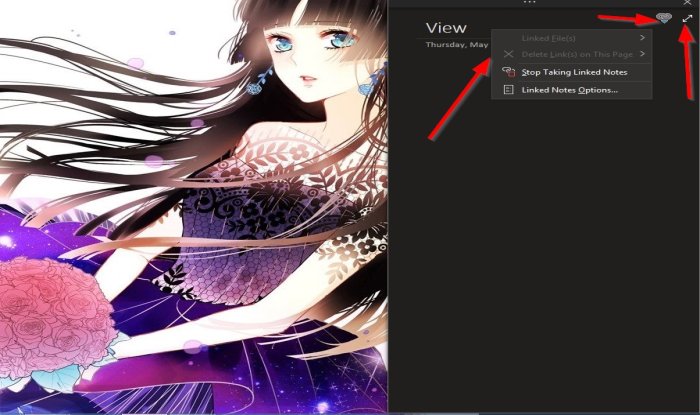
- Guji tab View .
- Kooxda View , dhagsii badhanka Dock to Desktop .
- Marka la gujiyo, shaashadda waxay ka soo muuqan doontaa midig.
- Waxa kale oo ay soo bandhigaysaa badhanka isku xidhka ee Faylasha(Link Files) isku xidhka , Tirtiraya isku xidhka bogga(Deletes the link on the page) , Joojiya qaadashada qoraalada isku xidhka, (Stops taking link notes,) iyo isku xidhka xulashooyinka qoraalada(and Link notes options) .
Waxaad bedeli kartaa booska shaashadda adigoo gujinaya dusha sare u jiid shaashadda; waxay ka soo muuqan kartaa sare iyo hoose ee miiskaaga.
Si aad shaashadda ugu soo celiso sidii caadiga ahayd, dhagsii falaarta laba jibaaran(Double Arrow) ee dhanka midig ee daaqadda.
Waxaan rajeyneynaa in casharkaan uu kaa caawiyo inaad fahamto sida loo beddelo Muuqaallada Shaashada(Screen Views) ee OneNote .
Akhri soo socda(Read next) : Sida Taariikhda iyo Waqtiga loogu daro OneNote(How to add Date and Time in OneNote) .
Related posts
Sida loo isticmaalo OneNote si wax ku ool ah gudaha Windows 11/10
Sida loogu soo ceshado Notes OneNote ee la tirtiray Windows 11/10 PC
Hagaaji OneNote Cilladaha Gudaha ee Windows 11/10
Sida loo soo dhaweeyo oo loo soo dhaweeyo OneNote gudaha Windows 11/10
Sida loo kabo oo loo soo celiyo dejimaha View Folder gudaha Windows 11/10
Sida loo abuuro, loo arko, oo wax looga beddelo faylka GEDCOM gudaha Windows 11/10
Sida loo abuuro Shaxda Radar gudaha Windows 11/10
Sida loo cabbiro Reaction Time gudaha Windows 11/10
Hagaaji dib u dhaca codka Bluetooth gudaha Windows 11/10
Ogeysiisyada Taskbar oo aan ka muuqanayn Windows 11/10
Daar xiriirinta Shabakadda intaad ku jirto heeganka casriga ah Windows 11/10
Sida loo maareeyo Xadka Isticmaalka Xogta ee Windows 11/10
CPU kuma soconayso xawli buuxa ama awood gudaha Windows 11/10
Sida loogu daro goob la aamini karo gudaha Windows 11/10
Sida loo khariidado Network Drive ama loogu daro FTP Drive gudaha Windows 11/10
Sida loo beddelo darawallada adag ee gudaha Windows 11/10 oo leh Hot Swap
Talooyin iyo tabaha Browser Microsoft Edge ee loogu talagalay Windows 11/10
Software-ka ugu fiican ee ISO Mounter ee bilaashka ah ee Windows 11/10
Dib u celi, dhaqaaq, ama tirtir PageFile.sys marka la xirayo gudaha Windows 11/10
Sida loo awood ama u joojiyo View Compact gudaha Explorer gudaha Windows 11/10
